Correggi l'errore irreversibile rilevato PNP Windows 10
PNP_DETECTED_FATAL_ERROR ha un valore di controllo(PNP_DETECTED_FATAL_ERROR) bug di 0x000000CA, che indica che il gestore PNP(PNP Manager) ha riscontrato un errore grave. La causa principale di questo errore deve essere un driver Plug and Play problematico che potrebbe essere stato danneggiato poiché sai che PNP sta per Plug and Play , sviluppato da Microsoft per offrire agli utenti la possibilità di collegare un dispositivo a un PC e averlo il computer riconosce il dispositivo senza che gli utenti lo dicano al computer.

Ora, se stai affrontando questo errore fatale, significa che la funzionalità Plug and Play potrebbe non funzionare e potresti non essere in grado di utilizzare dispositivi USB , disco rigido esterno, schede video ecc. Quindi, senza perdere tempo, vediamo come per correggere effettivamente l' errore irreversibile rilevato PNP(Fix PNP Detected Fatal Error) Windows 10 con l'aiuto della guida alla risoluzione dei problemi di seguito elencata.
Correggi l'errore irreversibile rilevato PNP(Fix PNP Detected Fatal Error) Windows 10
Assicurati di creare un punto di ripristino(create a restore point) nel caso qualcosa vada storto.
Metodo 1: disinstallare driver o software(Method 1: Uninstall Drivers or Software)
1.In primo luogo, è necessario avviare il PC in modalità provvisoria(Safe Mode) utilizzando uno dei metodi elencati qui.(methods listed here.)
2.Premere il tasto Windows + R, quindi digitare devmgmt.msc e premere Invio(Enter) per aprire Gestione dispositivi(Device Manager) .

3.Se hai aggiornato di recente i driver per qualsiasi dispositivo, individua il dispositivo esatto.
4.Fai clic con il pulsante destro del mouse e seleziona Proprietà.( Properties.)

5. Passare alla scheda Driver(Driver tab) e fare clic su Ripristina driver.(Roll Back Driver.)

6.Premere il tasto Windows + R, quindi digitare appwiz.cpl e premere Invio.

7.Se hai installato di recente un nuovo programma, assicurati di disinstallarlo dal tuo PC utilizzando Programma e funzionalità.(uninstall it from your PC using Program and Features.)
8. Riavvia il PC in modalità normale e verifica se sei in grado di correggere l'errore fatale rilevato da PNP.(Fix PNP Detected Fatal Error.)
Metodo 2: eseguire Ripristino configurazione di sistema(Method 2: Run System Restore)
1.Premere il tasto Windows + R e digitare " sysdm.cpl ", quindi premere invio.

2.Seleziona la scheda Protezione del sistema(System Protection) e scegli Ripristino configurazione di sistema.( System Restore.)

3.Fare clic su Avanti e scegliere il punto di ripristino del sistema(System Restore point) desiderato .

4.Seguire le istruzioni visualizzate per completare il ripristino del sistema.
5.Dopo il riavvio, potresti essere in grado di correggere l'errore fatale rilevato da PNP Windows 10.(Fix PNP Detected Fatal Error Windows 10.)
Metodo 3: eseguire un avvio pulito(Method 3: Perform a Clean Boot)
A volte il software di terze parti può entrare in conflitto con il sistema(System) e quindi causare questo errore. Per correggere l'errore fatale rilevato da PNP Windows 10(Fix PNP Detected Fatal Error Windows 10) , è necessario eseguire un avvio pulito(perform a clean boot) sul PC e diagnosticare il problema passo dopo passo.

Metodo 4: eseguire SFC e DISM(Method 4: Run SFC and DISM)
1. Aprire il prompt dei comandi(Command Prompt) . L'utente può eseguire questo passaggio cercando 'cmd' e quindi premere Invio.

2. Ora digita quanto segue nel cmd e premi invio:
Sfc /scannow sfc /scannow /offbootdir=c:\ /offwindir=c:\windows (If above fails then try this one)

3. Attendi(Wait) il completamento del processo di cui sopra e, una volta terminato, riavvia il PC.
4. Apri nuovamente(Again) cmd e digita il seguente comando e premi invio dopo ciascuno:
Dism /Online /Cleanup-Image /CheckHealth Dism /Online /Cleanup-Image /ScanHealth Dism /Online /Cleanup-Image /RestoreHealth

5. Lasciare eseguire il comando DISM e attendere che finisca.
6. Se il comando precedente non funziona, prova quanto segue:
Dism /Image:C:\offline /Cleanup-Image /RestoreHealth /Source:c:\test\mount\windows Dism /Online /Cleanup-Image /RestoreHealth /Source:c:\test\mount\windows /LimitAccess
Nota: (Note:) sostituire(Replace) C:RepairSourceWindows con l'origine di riparazione ( disco di (Recovery Disc)installazione(Windows Installation) o ripristino di Windows ).
7. Riavvia il PC per salvare le modifiche e verifica se sei in grado di correggere l'errore fatale rilevato da PNP Windows 10.(Fix PNP Detected Fatal Error Windows 10.)
Metodo 5: eseguire Verifica driver(Method 5: Run Driver Verifier)
Questo metodo è utile solo se puoi accedere a Windows normalmente non in modalità provvisoria. Quindi, assicurati di creare un punto di ripristino del sistema.

Metodo 6: esegui CCleaner(Method 6: Run CCleaner)
1. Scarica e installa CCleaner e Malwarebytes.
2. Ora esegui CCleaner e seleziona Custom Clean .
3. In Pulizia personalizzata, selezionare la scheda Windows(Windows tab) e selezionare le impostazioni predefinite, quindi fare clic su Analizza(Analyze) .

4. Una volta completata l'analisi, assicurati di rimuovere i file da eliminare.(Once Analyze is complete, make sure you’re certain to remove the files to be deleted.)

5. Infine, fai clic sul pulsante Esegui Cleaner(Run Cleaner) e lascia che CCleaner faccia il suo corso.
6. Per pulire ulteriormente il tuo sistema, seleziona la scheda Registro di sistema(select the Registry tab) e assicurati che sia selezionato quanto segue:

7. Fare clic sul pulsante Cerca problemi(Scan for Issues) e consentire a CCleaner di eseguire la scansione, quindi fare clic sul pulsante Correggi problemi selezionati(Fix Selected Issues) .

8. Quando CCleaner chiede " Vuoi eseguire il backup delle modifiche al registro? (Do you want backup changes to the registry?)” seleziona Sì( select Yes) .
9. Una volta completato il backup, fare clic sul pulsante Risolvi tutti i problemi selezionati(Fix All Selected Issues) .
10. Riavvia il PC per salvare le modifiche.
Metodo 7: eseguire la riparazione automatica(Method 7: Run Automatic Repair)
1. Inserisci il DVD di installazione di avvio di Windows 10 e riavvia il PC.
2. Quando viene richiesto di premere(Press) un tasto qualsiasi per avviare da CD o DVD , premere un tasto qualsiasi per continuare.

3. Selezionare le preferenze della lingua e fare clic su Avanti(Next) . Fai clic su Ripara(Click Repair) il tuo computer in basso a sinistra.

4. Nella schermata di scelta di un'opzione, fare clic su Risoluzione dei problemi(Troubleshoot) .

5. Nella schermata Risoluzione dei problemi(Troubleshoot) , fare clic sull'opzione Avanzate(Advanced option) .

6. Nella schermata Opzioni avanzate(Advanced) , fare clic su Riparazione automatica o Ripristino all'avvio(Automatic Repair or Startup Repair) .

7. Attendi il completamento delle Windows Automatic/Startup Repairs .
8. Riavvia(Restart) e hai risolto correttamente l'errore fatale rilevato da PNP Windows 10,( Fix PNP Detected Fatal Error Windows 10,) in caso contrario, continua.
Leggi anche: (Also Read:) Come risolvere la riparazione automatica non è stato possibile riparare il tuo PC .(How to fix Automatic Repair couldn’t repair your PC.)
Metodo 8: Disabilita temporaneamente il tuo antivirus(Method 8: Temporarily Disable your Antivirus)
1. Fare clic con il pulsante destro del mouse sull'icona del programma antivirus( Antivirus Program icon) nella barra delle applicazioni e selezionare Disattiva.(Disable.)

2. Quindi, seleziona l'intervallo di tempo per il quale l' Antivirus rimarrà disabilitato.( Antivirus will remain disabled.)

Nota:(Note:) scegli il minor tempo possibile, ad esempio 15 minuti o 30 minuti.
3. Una volta terminato, prova a navigare e controlla se sei in grado di correggere l'errore fatale rilevato da PNP Windows 10.(Fix PNP Detected Fatal Error Windows 10.)
Metodo 9: assicurati che Windows sia aggiornato(Method 9: Make sure Windows is up to date)
1. Premi il tasto Windows Key + I per aprire Impostazioni, quindi fai clic su Aggiornamento e sicurezza.( Update & Security.)

2. Dal lato sinistro, il menu fa clic su Windows Update.
3. Ora fai clic sul pulsante " Verifica aggiornamenti(Check for updates) " per verificare la disponibilità di aggiornamenti.

4. Se sono presenti aggiornamenti in sospeso, fare clic su Scarica e installa aggiornamenti.(Download & Install updates.)

5. Una volta scaricati gli aggiornamenti, installarli e Windows si aggiornerà.
Metodo 10: eseguire la pulizia del disco(Method 10: Run Disk Cleanup)
1. Aprire il prompt dei comandi(Command Prompt) . L'utente può eseguire questo passaggio cercando 'cmd' e quindi premere Invio.
2. Digita il seguente comando in cmd e premi Invio(Enter) :
cleanmgr
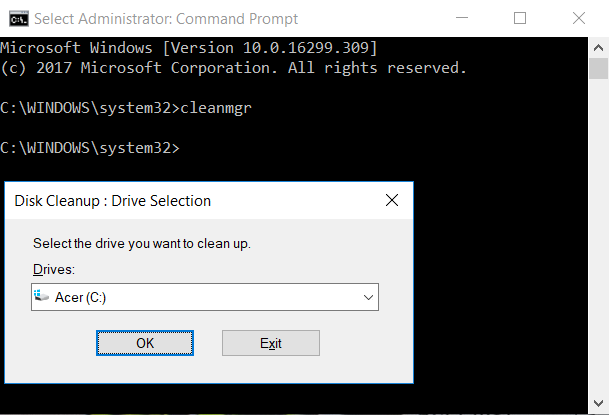
3. Selezionare C:(C: Drive) prima guida e fare clic su OK. Quindi segui lo stesso passaggio per ogni altra lettera di unità.
4. Una volta visualizzata la procedura guidata Pulizia disco , selezionare (Disk Cleanup)File temporanei dall'elenco(Temporary files from the list) e fare clic su OK.

5. Riavvia il PC per salvare le modifiche.
Consigliato:(Recommended:)
- Correggi l'errore BAD_SYSTEM_CONFIG_INFO(Fix BAD_SYSTEM_CONFIG_INFO Error)
- Come risolvere il problema di blocco dell'indice di esperienza di Windows(How to Fix Windows Experience Index Freezing Issue)
- Fix Windows non può completare l'errore di estrazione(Fix Windows cannot complete the extraction error)
- Correggi l'errore ERR_EMPTY_RESPONSE di Google Chrome(Fix ERR_EMPTY_RESPONSE Google Chrome Error)
Ecco fatto, hai risolto con successo l' errore fatale rilevato da PNP Windows 10( Fix PNP Detected Fatal Error Windows 10) , ma se hai ancora domande su questo post, sentiti libero di chiederle nella sezione dei commenti.
Related posts
Come Fix Final Fantasy XIV Fatal DirectX Error
Come correggere l'errore rilevato dal debugger
Correggi l'errore irreversibile Nessun file di lingua trovato
Fix Error 0X80010108 In Windows 10
Come Fix Application Error 0xc0000005
Fix Windows 10 Installa Fails con Error C1900101-4000D
Fix Minecraft Error non è riuscito a Write Core Dump
Fix Error 651: il modem (o altro dispositivo di connessione) ha riportato un errore
Fix Developer Mode package Impossibile installare Error code 0x80004005
Fix Destination Folder Access Denied Error
Come Fix Windows Update Error 80072ee2
Fix Error TVAPP-00100 su Xfinity Stream
Fix Device Non Migrated Error su Windows 10
Fix Network Adapter Error Code 31 in Device Manager
Fix Media Disconnected Error su Windows 10
Fix System Restore Error 0x80070091
Fix di Windows 10 Store Error 0x80073cf9
Fix Windows Update Error 0x80080005
Fix USB Error Code 52 Windows non può verificare la firma digitale
Come Fix Application Load Error 5:0000065434
